pdf jpg 변환 사이트 무료 가능 ILOVEPDF 바로가기

안녕하세요. it전문가 신남입니다. 이번 글은 pdf jpg 변환 사이트 무료 가능 ILOVEPDF 바로가기 링크를 준비해봤습니다.
여기서 말하는 PDF 파일은 우리에게 이제 친숙한 전자문서 포맷으로, 스마트폰 기기인 아이폰 및 갤럭시를 떠나 컴퓨터, 노트북 등에서 별도의 프로그램 설치 없이 바로 열 수 있어 많은 곳에 사용되고 있습니다.
아무래도, 일반적인 문서 확장자인 HWP 혹은 마이크로소프트웨어에서 출시한 WORD 프로그램 확장자, 엑셀 등 스마트폰 이나 디바이스에 별도의 뷰어 프로그램이 설치되어 있지 않으면 열기가 어렵기 때문인데요.
다만, pdf 파일 또한 열리지 않는 곳이 분명 존재하고, 별도의 보관을 위해서 기본 이미지 확장자 포맷인 jpg로 변환하여 보관하는것이 편하기에, 이번 글에서 어떻게하면 pdf jpg 변환 무료 로 할 수 있는지 정리를 해봤으니까요.
많은 분들에게 도움이 되길 바라며, 이번 글 시작해보도록 할게요.
pdf jpg 변환 사이트
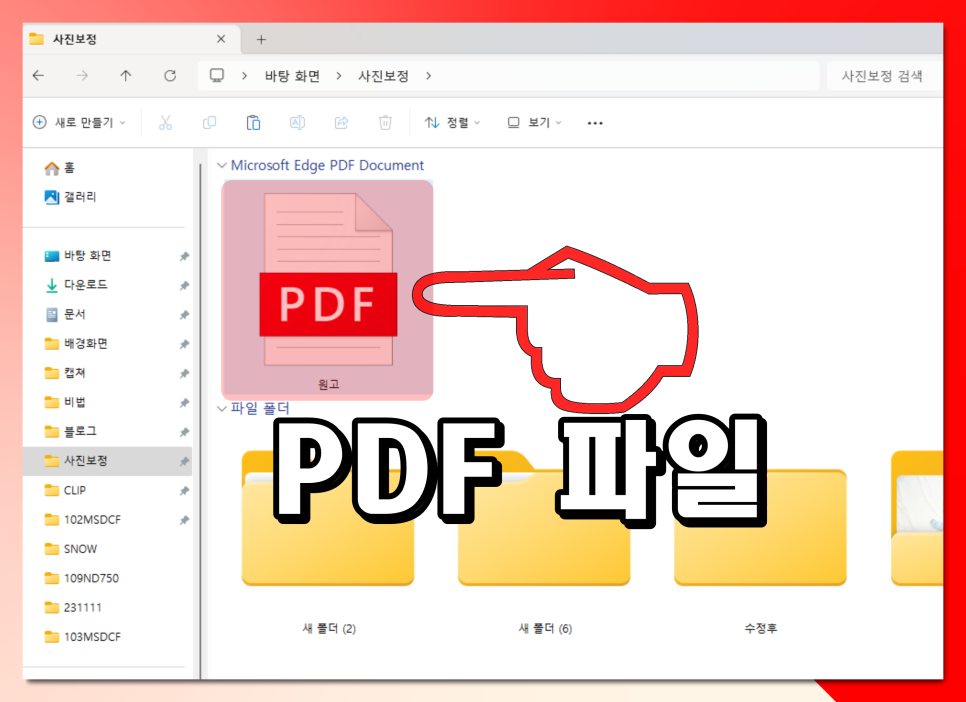
1. 먼저, 본인이 바꾸고자 하는 pdf 파일을 준비해주세요.
참고로, 아이폰 및 갤럭시 등 스마트기기에서도 적용이 가능합니다.

iLovePDF는 PDF 파일 작업을 위한 온라인 서비스로 완전히 무료이며 사용하기 쉽습니다. PDF 병합, PDF 분리, PDF 압축, 오피스 파일에서 PDF로, PDF에서 JPG로 변환 등!
www.ilovepdf.com
이후, 위의 홈페이지를 클릭하여 ILOVEPDF 바로가기를 통해
이번 글에서 하고자 하는 pdf jpg 무료 변환 기능을 이용해보도록 하겠습니다.
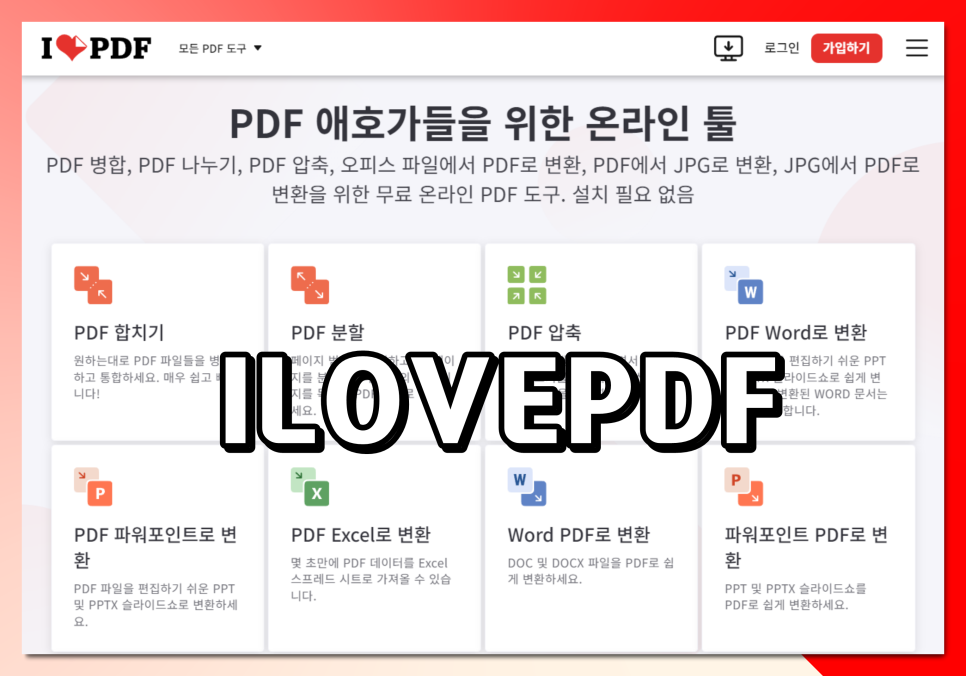
2. 해당 홈페이지는 단순, pdf를 사진이미지로만 변환시킬 수 있는것이 아니라, 워드를 pdf로 혹은 파워포인트, 엑셀 및 압축 등 다양한 기능을 제공해주고, 별도의 프로그램설치 없이 이용할 수 있습니다.
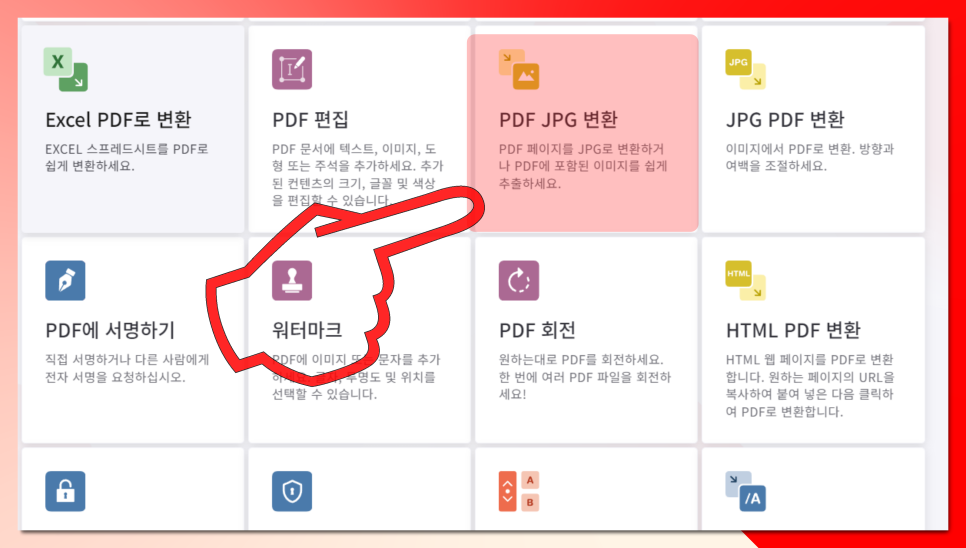
3. 목록에서 pdf jpg 변환을 찾아 클릭해주세요.
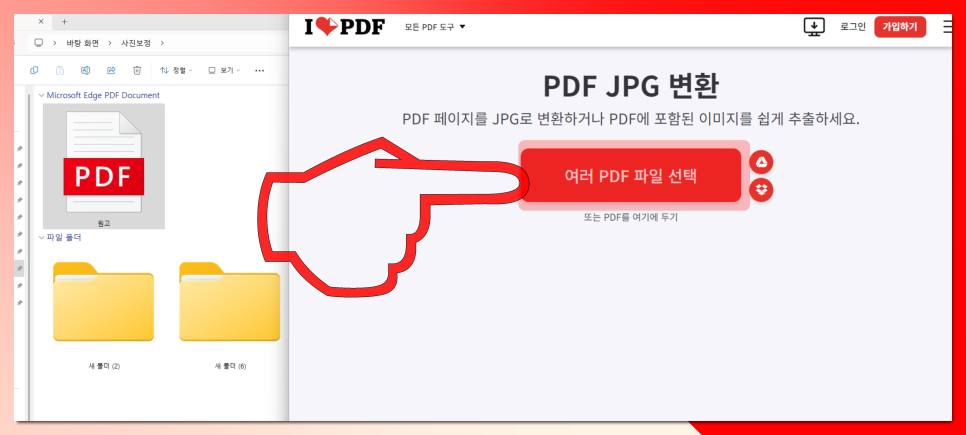
4. 파일의 갯수는 상관없고요. 몇개든 변환이 가능합니다.
<여러 pdf 파일 선택>을 선택하여 업로드를 해주셔도 좋고, 단순 하나의 파일만 드래그하여 업로드해주셔도 좋습니다.
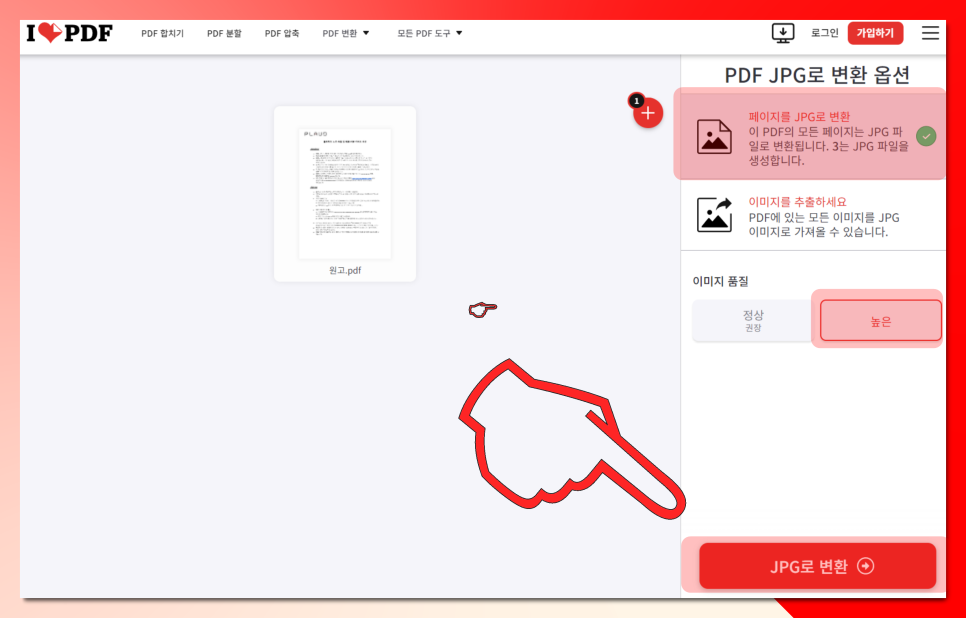
5. pdf jpg 변환 사이트인 ilovepdf에서 이용하는 기능들은 무료로 가능하고요. <페이지를 jpg로 변환>을 선택 후 <이미지 품질 높은>으로 체크, 모두 완료되면 <jpg로 변환>버튼을 눌러주면 됩니다.
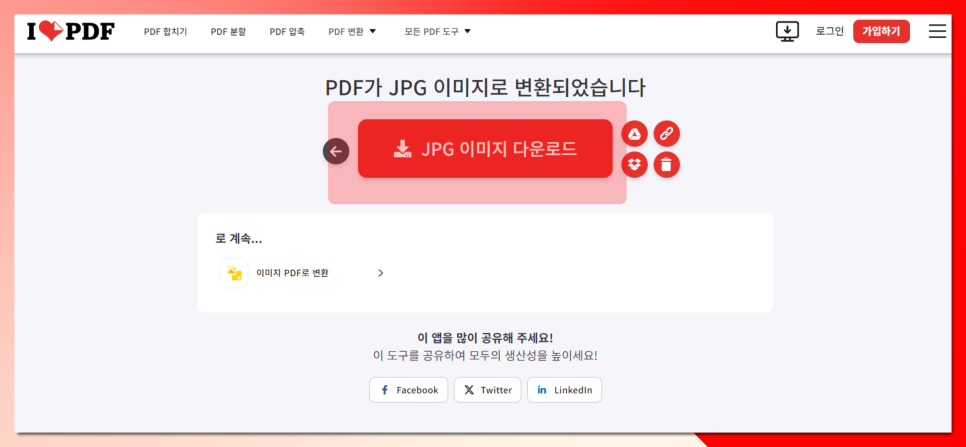
6. 이후, 파일을 다운로드 해주세요.
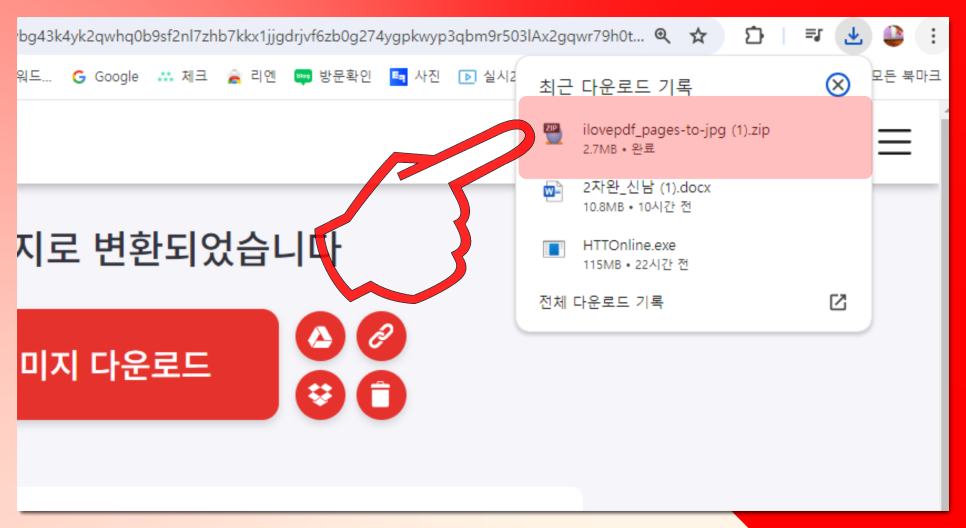
7. 크롬 브라우저 기준으로 압축파일이 다운로드 폴더에 저장됩니다.
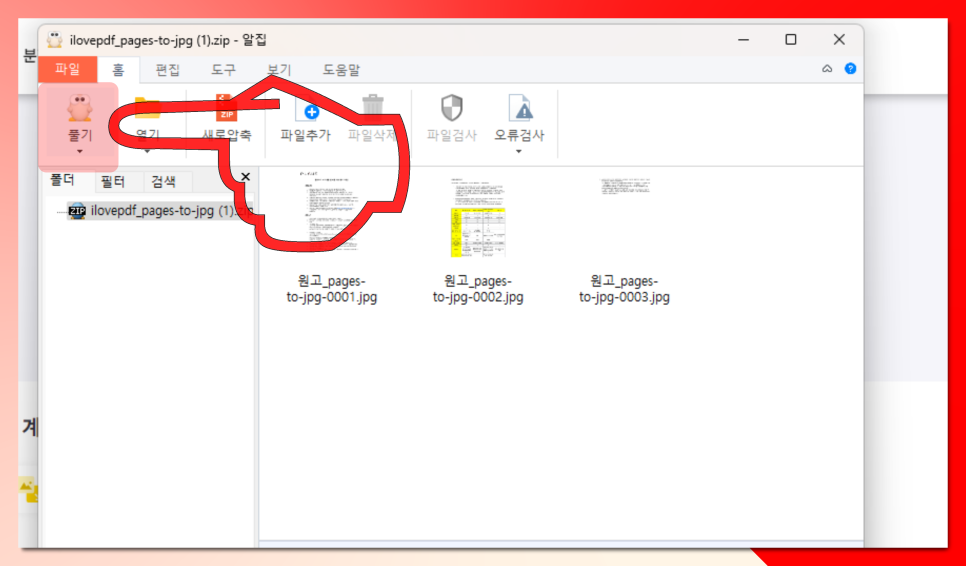
8. 압축된 파일을 <풀기>버튼을 눌러 원하는 폴더에 넣어주시면 완료입니다.
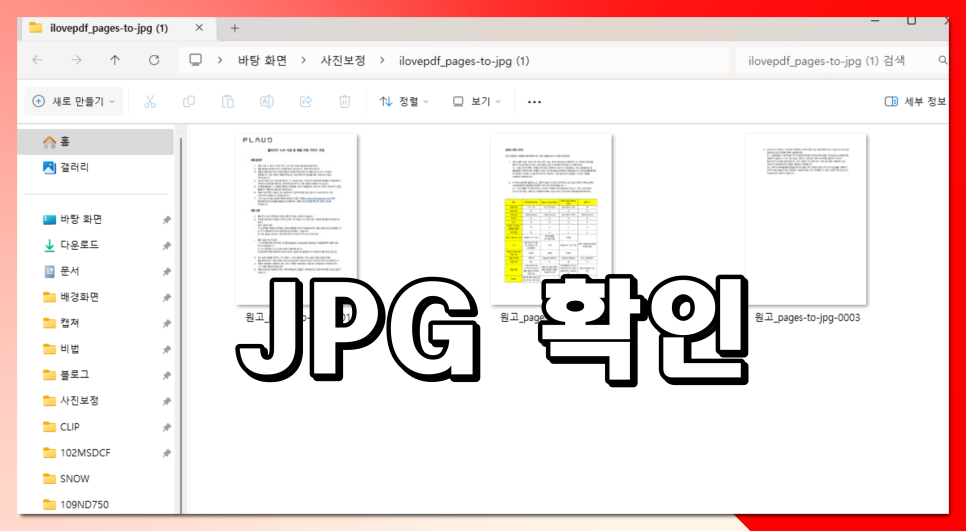
9. 정상적으로 pdf jpg 무료 변환이 된것을 확인하면 끝입니다.

이렇게, ilovepdf pdfjpg 변환 사이트를 활용할 수 있는지 바로가기 링크와 함께 이야기 해봤습니다.
한번 알아두면 아주 유용한 홈페이지니까요. 많은 분들이 활용해보셨으면 좋겠네요:)